10 PRIMEROS PASOS para EDITAR con ADOBE PREMIERE CC
Hace unos días, revisamos PDFill. Utilidades avanzadas de PDF Gratis es otro Utilidad de PDF gratuita desde PDF Core. Lanzado bajo los términos de la licencia freeware, las utilidades avanzadas de PDF gratuitas se pueden usar para administrar tareas diarias en PDF, como dividir páginas, convertir PDF a texto y convertir imágenes a PDF o viceversa. Con este software gratuito puede administrar y mejorar fácilmente su archivo PDF. Este software viene con un conjunto de características interesantes y útiles que discutiremos en esta publicación.
El software está elegantemente diseñado con una interfaz fácil de usar. El principio de la interfaz se toma de Microsoft Office 2010; todo está alineado correctamente en la barra superior de la cinta. Hay un total de 9 pestañas que contienen todas las características del software. Vamos a discutir sobre cada pestaña, una por una:
1. Vista previa de PDF
Debajo de esta pestaña puede ver un archivo PDF, además de ver puede incluso imprimir y guardar su archivo PDF. Esta pestaña incluye un visor de PDF básico con todas las funciones de navegación, como la página siguiente, etc. Una característica más que está disponible en esta pestaña es Propiedades del documento. Con esta opción, puede editar la información básica de su archivo PDF y también incluir su nombre o simplemente una descripción del archivo.

2. PDF a imagen
Esta pestaña se utiliza para convertir un archivo PDF en un archivo de imagen. Para convertir su PDF en una imagen, lo que necesita hacer es simplemente configurar la página inicial y final, seleccionar el formato de imagen, la resolución y finalmente hacer clic en la opción "Convertir PDF a imagen". ¡Y tu tarea está hecha!
3. PDF a texto
Esta pestaña se utiliza para convertir un archivo PDF en un archivo de texto. El uso es el mismo que el de la segunda pestaña (PDF a imagen). Con esta pestaña, incluso puede exportar su archivo PDF al formato Microsoft Word.

4. Fusionar PDF
Con esta pestaña puede fusionar varios archivos PDF en un solo archivo PDF. El uso es muy simple: solo tiene que seleccionar sus múltiples archivos PDF y hacer clic en la opción "Combinar PDF", y el resto del trabajo lo realiza el software.
5. PDF Split
En la pestaña anterior fusionamos varios archivos. En esta pestaña, podemos dividir un archivo en diferentes archivos múltiples. Ofrece la funcionalidad opuesta de la pestaña anterior. Para dividir un archivo, necesitamos seleccionar un rango de página. Por ejemplo, si quiero dividir un archivo después de cada 5 páginas, tendré que seleccionar mi rango de páginas y hacer clic en el botón "Dividir PDF". Eso es todo.
6. Escanear PDF / JPG a PDF
Esta pestaña se usa para escanear un archivo en un archivo PDF. Quiero decir que puede elegir un archivo de imagen o un archivo PDF y puede incrustarlo en un nuevo archivo PDF. El escaneo puede hacerse incluso desde un dispositivo de hardware como Scanner. Los resultados son en tiempo real y se realizan con una calidad increíble.
7. OCR
OCR significa Reconocimiento óptico de caracteres. En esta pestaña, puede reconocer caracteres de su archivo PDF y exportarlos a un archivo de texto. Esta característica es muy útil cuando desea que se reconozca algo de una fuente manuscrita. OCR reconocerá todos los caracteres en su archivo PDF y facilitaría su tarea. El programa tiene una especialidad en Reconocimiento óptico de caracteres.

8. Herramientas
La pestaña Herramientas contiene algunas de las herramientas de seguridad que se pueden usar para cifrar un archivo PDF con una contraseña o eliminar una contraseña de un archivo PDF. Incluso puede aplicar una firma digital a un archivo PDF desde esta pestaña de herramientas.
9. Ayuda
Visualiza la información básica sobre el software y algunas de las preguntas frecuentes básicas que lo ayudarán cuando use el programa.
Todo esto está disponible en las utilidades avanzadas de PDF gratuitas. Haga clic en aquí para descargarlo.
Microsoft ofrece una solución alternativa para IE con vulnerabilidad de un clic. Solución permanente el viernes

Microsoft emitió una solución de seguridad de un clic para Internet Explorer como una medida provisional hasta que la compañía publique una actualización de seguridad completa para su navegador web el viernes.
Snapseed trae herramientas avanzadas de edición de fotos a Android

Snapseed se lanza para Android.
Solución rápida 2, una herramienta de solución de problemas todo en uno para Windows 7
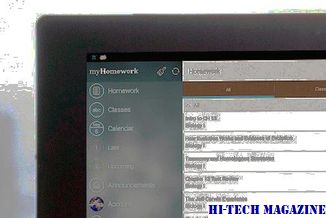
Revisión de la Solución rápida 2, una herramienta de solución de problemas todo en uno para Windows 7.







